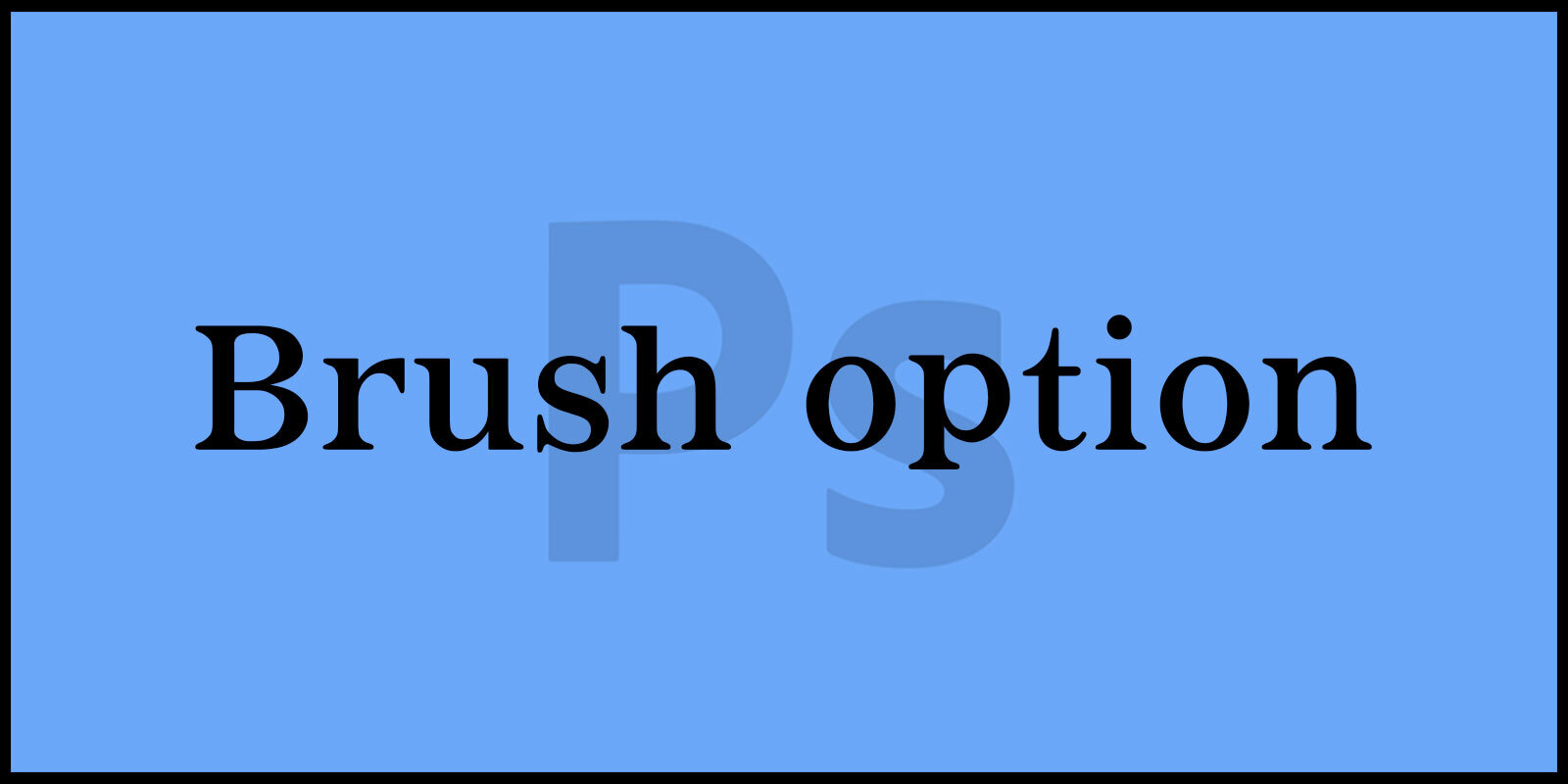지난 포스팅에 브러시 툴의 기본 옵션에 대해 공부했다면, 이어서 오늘은 브러시 옵션 설정 방법에 대해 공부하고자 합니다.
저는 수업 들을 때 브러시 툴이 쉬운 거 같으면서도, 옵션과 기능들이 많아서 알 것 같으면서도 막상 실습에서 적용하면 헷갈리는 부분이 많더라고요. ‘포토샵 브러시 세부 설정’ 을 주제로 오늘 브러시 옵션을 자세히 정리함으로써 한번 더 복습하는 시간이 될 거 같습니다.
포토샵 브러시 툴 사용법 : 기본부터 옵션 설정까지 쉽게 배우기
포토샵 이미지 변형 기술 : 왜곡, 원근, 뒤틀기 활용법
포토샵 Free Transform 기능 : 크기 조절, 회전, 반전 알아보기
▶ 포토샵 브러시 세부 설정
3. 브러시 옵션 설정

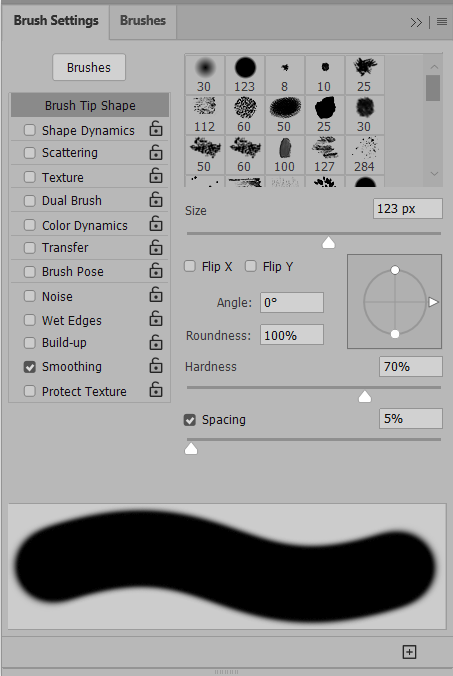
① Brush Setting Panel(브러시 설정 패널)
브러시 속성을 세부적으로 설정할 수 있는 브러시 설정 패널입니다.
단축키 = F5
설정 패널에서는 브러시 모양, 브러시의 형태, 분산, 텍스퍼,
이중 브러시, 색상 등 다양한 브러시 설정을 할 수 있습니다.
② Blending Mode(혼합 모드)
모드를 클릭하면 20여 가지의 설정할 수 있는 모드가 있습니다.
브러시를 채색할 때 하위에 있는 레이어와의 합성을 설정하는
기능입니다.
제가 생각하기에 모드는 정답이 있다기보다는 직접 여러 가지를
사용해 봄으로써 가장 자연스럽고 원하는 색상으로 찾아갈 수 있습니다.

③ Opacity(불투명도)
오른쪽 이미지와 같이 브러시의 불투명도를
조절할 수 있습니다.
④ Pressure for Opacity(필압 불투명도)
태블릿 사용 시 펜 압력에 따라 브러시의 불투명도를 조절하는 옵션입니다.
마우스를 사용할 경우 기능이 작동하지 않습니다.
저도 이 기능은 사용을 해보지 못했습니다.
이런 기능이 있다는 정도로 넘어가시면 될 듯합니다.

⑤ Flow(흐름)
브러시의 흐름, 즉 브러시 간의 간격을 나타내는
기능입니다.
⑥ Airbrush-Style Build-up Effects(에어브러시 스타일 강화 효과)
브러시 사용 시 스프레이 효과를 더해주는 기능입니다.
마우스나 태블릿의 펜을 누르고 있으면, 색이 뿌려지듯 지속적으로 표현됩니다.
⑦ Brush Preset controls pressure(브러시 필압 설정)
태블릿 사용 시 펜의 압력을 설정합니다.
마우스를 사용할 경우 기능이 작동되지 않습니다.
4. 브러시 설정 패널 자세히 알아보기
브러시의 세부 속성을 조절하고 다양한 브러시 형태로 변형하여 사용할 수 있습니다.
옵션을 외우는 것보다는 각 옵션별 특징을 이미지로 기억하는 것이 좋을 듯합니다.

① Brush Tip Shape(브러시 모양)
ⓐ 크기 : 브러시 크기를 설정합니다.
ⓑ 뒤집기 : 브러시를 가로/세로 반전할 수 있습니다.
ⓒ 각도 : 브러시 각도를 설정할 수 있습니다.
ⓓ 원형률 : 브러시 높낮이를 조절할 수 있습니다.
ⓔ 경도 : 브러시의 경계 흐름 정도를 조절할 수 있습니다.
ⓕ 간격 : 브러시가 그려지는 거리값을 설정할 수 있습니다.
ⓖ 브러시 설정을 미리보기로 보여줍니다.

② Shape Dynamics(형태)
브러시의 형태를 다양하게 설정할 수 있습니다.
ⓐ 크기 지터 : 붓 터치 형태를 다양한 크기로 설정합니다.
ⓑ 조절 : 태블릿 사용자의 경우 펜의 압력으로 2차 옵션을
설정할 수 있습니다.
ⓒ 최소 직경 : 붓 터치의 가장 작은 형태의 사이즈로 조절합니다.
ⓓ 각도 지터 : 붓 터치를 다양한 각도로 조절합니다.
ⓔ 원형률 지터 : 브러시 높낮이를 조절합니다.
ⓕ 최소 원형률 : 가장 높이가 낮은 형태의 높이를 조절합니다.

③ Scattering(분산)
브러시를 흩뿌리는 기능입니다.
ⓐ 분산 : 브러시의 상하 분산 정도를 설정할 수 있습니다.
ⓑ 양 축 : 상하좌우 분산 정도를 설정할 수 있습니다.
ⓒ 개수 : 분산된 브러시의 양을 조절할 수 있습니다.
ⓓ 개수 지터 : 분산된 브러시 양의 거리값을 조절할 수 있습니다.
오늘은 브러시 옵션 설정에 대한 부분과 브러시 설정 패널의 세부적인 기능으로 브러시 모양, 브러시의 형태 브러시를 흩뿌리는 분산 기능에 대해 알아보았습니다.
기능이 많다 보니 한 번에 숙지하는 것은 힘들더라구요
외운다는 느낌보다는 어떤 특징들이 있는지 자주 사용해 보는 게 좋을 듯합니다.
다음 시간에는 이어서 브러시 설정 패널의 있는 텍스처 기능과 이중 브러시 사용, 색상 등 나머지 다양한 기능에 대해서 알아보고 복습해보고자 합니다.